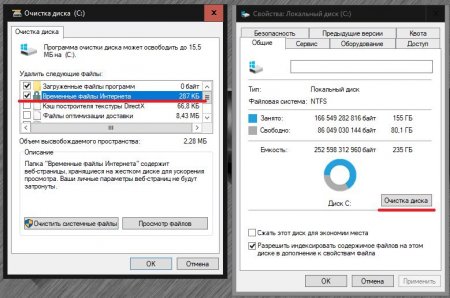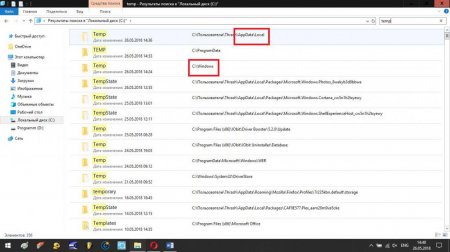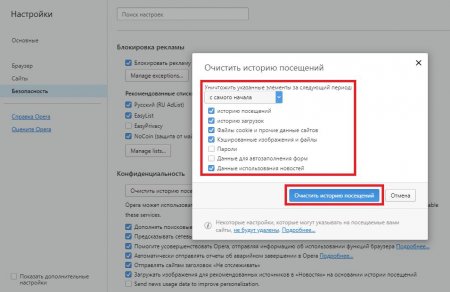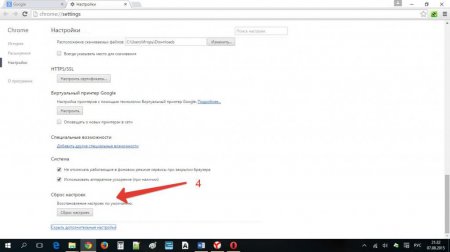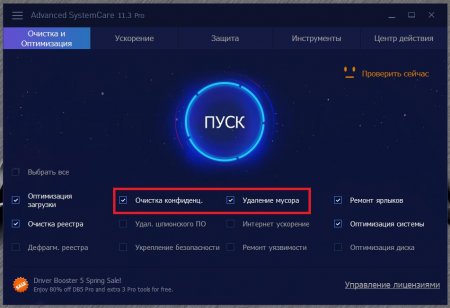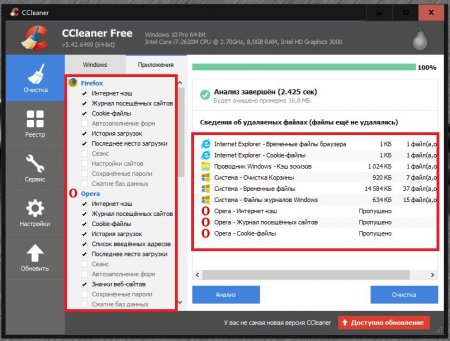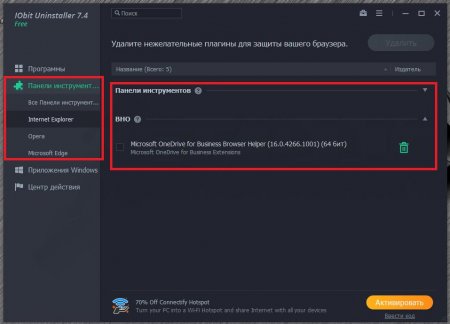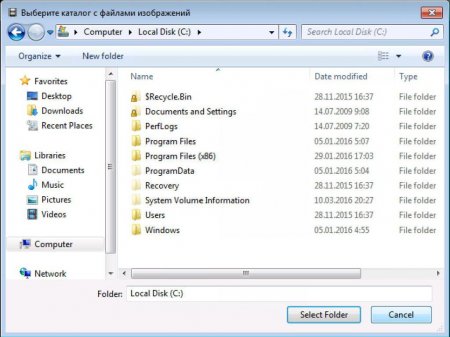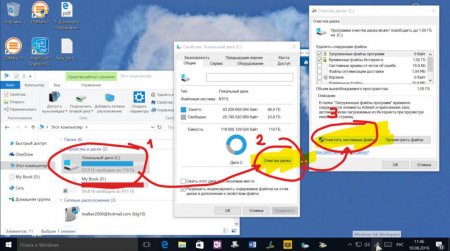Очищення браузера: способи очищення, покрокова інструкція
Відвідування інтернету – справа, здавалося б, абсолютно просте. Ввів адресу, задав пошук, відкрив сторінку – і знайшов все, що потрібно. На жаль, далеко не всі початківці користувачі знають, що періодично повинна проводитися очистка браузера, який використовується для серфінгу у Всесвітній павутині. А адже безліч збережених елементів може не лише негативно впливати на роботу самого веб-браузера, але і викликати зниження швидкодії всієї операційної системи. Про те, що саме потрібно очищати і які методи для цього можна використовувати, й піде далі мова.
Точно також більшість відомих на сьогодні оглядачів пропонує користувачеві виробляти і запам'ятовування вводяться їх реєстраційних логінів і паролів, які потрібні для авторизації в певних сервісах або в тих же соціальних мережах. Але і з боку самих інтернет-ресурсів часто надходять запити на збереження так званих файлів Cookie, які необхідні для забезпечення повноцінного доступу до сайтів і використання всіх представлених на них можливостей у повній мірі. Само собою зрозуміло, що й ці об'єкти теж зберігаються на жорсткому диску. Нарешті, більшість браузерів має дуже обмежені можливості, внаслідок чого для розширення функціоналу користувачам пропонується додатково встановлювати різного роду розширення, панелі або інші надбудови, які можуть істотно сповільнювати роботу оглядачів. Під них, до речі сказати, іноді навіть віруси маскуються. При завантаженні файлів з інтернету вони, знову ж таки, у більшості випадків зберігаються на жорсткому диску, і часто користувачі про них забувають, а потім дивуються, чому на диску катастрофічно зникає вільне місце.
Також можна скористатися стандартним засобом очищення диска, де зазначаються тимчасові файли інтернету. Якщо очищення проводиться не повністю, сміттєві файли з директорій їх зберігання (зазвичай це всі папки TEMP і Temporary Files) можна видалити вручну. Але спочатку потрібно включити відображення прихованих елементів. Якщо файли не видаляються, може знадобитися завершення роботи основної програми або використання інструменту Unlocker.
Що ж стосується викачуваних файлів, в більшості браузерів можна очистити тільки журнал завантажень. А ось самі файли, зазвичай завантажуються в папку Downloads, доведеться видаляти вручну. З пошуковими запитами теж не все так просто. Для них необхідно використовувати додаткові програми, про що буде сказано окремо.
В таких додатках часто можна знайти спеціальні розділи, в яких і будуть представлені всі встановлені розширення і для всіх наявних в системі браузерів. Основний плюс таких програм полягає в тому, що вони видаляють і основні файли вибраного програмного забезпечення та можливі залишки після видалення (зокрема, це стосується файлів і записів реєстру).
Що мається на увазі під очищенням браузера?
Для початку давайте подивимося, що являють собою такі дії. Для повноти розуміння даного питання кожен користувач повинен звернути увагу на всі ті дії, які він виконує, входячи на якийсь сайт або завантажуючи з нього інформацію. У найпростішому випадку мова може йти про примітивною фіксації браузером всіх відвіданих ресурсів і введених пошукових запитів, не кажучи вже про те, що і самі пошукові служби такі звернення теж зберігають. Збереження такої інформації саме в браузерах, як стверджується, застосовується для забезпечення швидкого доступу до колись сайтів, які відвідувалися. Адже далеко не всі користувачі інтернету здогадуються про те, що прискорення завантаження самого ресурсу пов'язано ще і збереженням основних або додаткових елементів самих інтернет-сайтів (наприклад, мультимедіа компонентів), які у звичайному режимі доступу можуть завантажуватися досить довго. Само собою зрозуміло, що всі такі файли не зберігаються на віддалених серверах, на яких розташовані сторінки, а на комп'ютерах користувачів.Точно також більшість відомих на сьогодні оглядачів пропонує користувачеві виробляти і запам'ятовування вводяться їх реєстраційних логінів і паролів, які потрібні для авторизації в певних сервісах або в тих же соціальних мережах. Але і з боку самих інтернет-ресурсів часто надходять запити на збереження так званих файлів Cookie, які необхідні для забезпечення повноцінного доступу до сайтів і використання всіх представлених на них можливостей у повній мірі. Само собою зрозуміло, що й ці об'єкти теж зберігаються на жорсткому диску. Нарешті, більшість браузерів має дуже обмежені можливості, внаслідок чого для розширення функціоналу користувачам пропонується додатково встановлювати різного роду розширення, панелі або інші надбудови, які можуть істотно сповільнювати роботу оглядачів. Під них, до речі сказати, іноді навіть віруси маскуються. При завантаженні файлів з інтернету вони, знову ж таки, у більшості випадків зберігаються на жорсткому диску, і часто користувачі про них забувають, а потім дивуються, чому на диску катастрофічно зникає вільне місце.
Основні видаляються елементи
Тепер поговоримо про очищення браузера більш предметно. Прийнято вважати, що підлягають видаленню наступні часові елементи, збережені в процесі інтернет-серфінгу: історія відвідувань завантажень; файли Cookie та інші дані ресурсів; кешовані дані (зображення та інші файли); дані для автозаповнення форм; логіни і паролі; статистика використання новин і пошукових запитів. Останній пункт при проведенні очищення браузера в настройках самого браузера може бути відсутнім. Тут все залежить тільки від того, яка саме використовується програма.Засоби операційних систем Windows
На жаль, у Windows-системах власні інструменти для виконання подібних дій передбачені тільки для вбудованих в їх оболонку браузери (Internet Explorer і Edge). Тобто провести очищення історії браузера «Яндекс» або будь-якого іншого стороннього додатка цього типу засобами системи не вийде. Але для вбудованих програм використовувати такі інструменти можна. Достатньо в самих браузерах просто вибрати відповідні пункти і видалити вибрані елементи.Також можна скористатися стандартним засобом очищення диска, де зазначаються тимчасові файли інтернету. Якщо очищення проводиться не повністю, сміттєві файли з директорій їх зберігання (зазвичай це всі папки TEMP і Temporary Files) можна видалити вручну. Але спочатку потрібно включити відображення прихованих елементів. Якщо файли не видаляються, може знадобитися завершення роботи основної програми або використання інструменту Unlocker.
Очищення історії браузера і супутніх елементів
Що ж стосується стороннього програмного забезпечення, яким віддає перевагу переважна більшість користувачів, у кожному нині відомому браузером є спеціальний пункт очищення історії. Як правило, після його активації користувачеві потрібно лише вибрати, які саме елементи будуть видалені (очищення cookie-файли браузера, історії відвідувань, кешу і тимчасових файлів і т. д.), а іноді доведеться вказати часовий період, для якого має проводитися очистка (за останню годину, день, тиждень, місяць або з самого початку). Паролі, логіни і дані для автозаповнення, якщо тільки вони не містять конфіденційну інформацію, зазвичай видаляти не потрібно. Але це стосується тільки тих випадків, коли ви твердо впевнені в тому, що на вашому комп'ютері вірусів, які їх можуть викрасти.Що ж стосується викачуваних файлів, в більшості браузерів можна очистити тільки журнал завантажень. А ось самі файли, зазвичай завантажуються в папку Downloads, доведеться видаляти вручну. З пошуковими запитами теж не все так просто. Для них необхідно використовувати додаткові програми, про що буде сказано окремо.
Найпростіший метод очищення
Однак для проведення очищення можна застосувати і не менш дієвий, але більш простий метод, який особливо добре підходить, коли для браузера встановлено занадто багато розширень (доповнень), або він піддався вірусного зараження. Найбільш повну очистку браузера «Яндекс» або будь-якого іншого бажаного вами браузера їх власними засобами можна зовсім просто виконати шляхом скидання всіх налаштувань. Це буде відповідати ситуації, як якщо б ви браузер тільки що встановили, але ще інстальованим додатком не користувалися. Тільки в цьому випадку будуть видалені абсолютно всі вищезазначені елементи (виняток становлять лише завантажені користувачем файли).Спеціалізовані програми-оптимізатори
Але дуже часто доцільно використовувати і сторонні програми, часто звані оптимізаторами, які проводять видалення всіх елементів практично без участі користувачів в один клік. Серед них найбільш потужними вважаються програми на кшталт CCleeaner, Advanced SystemCare та ін. Але вони теж дещо різняться за своїми можливостями, хоча параметри, встановлені за умовчанням в таких додатках можна не змінювати. Наприклад, у програмі ASC для оптимізації в один клік досить зазначити потрібний модуль конфіденційності, а в CCleaner видаляються елементи можна вибрати самостійно. Незважаючи на це, результат буде одним і тим же. У таких утиліти часто можна зустріти і спеціальні засоби видалення статистики пошукових запитів. Втім, якщо вам не подобається комплексне обслуговування всієї системи, можна скористатися будь-якою іншою вузьконаправленої програмою для очищення браузера, хоча, за великим рахунком, це абсолютно недоцільно.Видалення додаткових панелей і розширень
А от панелі і розширення, особливо, якщо вони являють собою самовстраивающиеся в оглядачі вірусні аплети, видаляти краще з застосуванням спеціальних програм-дєїнсталлятор (наприклад, iObit Uninstaller).В таких додатках часто можна знайти спеціальні розділи, в яких і будуть представлені всі встановлені розширення і для всіх наявних в системі браузерів. Основний плюс таких програм полягає в тому, що вони видаляють і основні файли вибраного програмного забезпечення та можливі залишки після видалення (зокрема, це стосується файлів і записів реєстру).
Як часто слід проводити очищення, і як автоматизувати ці процеси?
Наскільки часто проводити очищення браузера, кожен вирішує сам. Але, думається, виконувати такі дії потрібно, якщо не після кожного сеансу роботи в інтернеті, то, принаймні, хоча б раз на тиждень. За великим рахунком, в налаштуваннях браузерів можна навіть встановити автоматичне видалення виділених елементів по завершенні роботи програми. Також можна не відключати засоби оптимізаторів, які перебувають в розділі автозавантаження системи, які будуть стежити за швидкодією Windows у фоновому режимі, а при необхідності – видаляти тимчасові елементи, збережені в системі при роботі з браузерами. Зверніть увагу, що тут не розглядалися питання, пов'язані з очищенням браузерів від всіляких рекламних вірусів, оскільки для цього потрібні дещо інші дії.Цікаво по темі
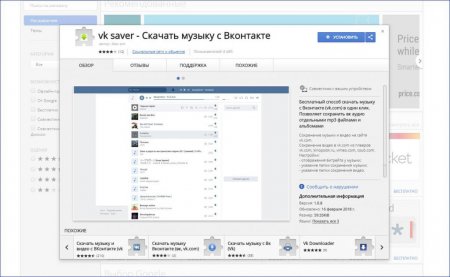
Як користуватися VKSaver: інструкція
Велика частина користувачів інтернету та соціальних мереж воліє завантажувати мультимедійні файли прямо зі своїх ресурсів. Це можливо за допомогою
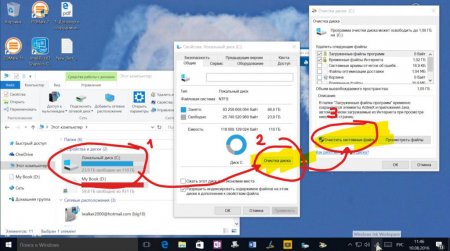
Куди зникає пам'ять з диска "С": можливі причини і способи розв'язання проблеми
Не секрет, що абсолютно всі користувачі операційних систем Windows останніх версій стикаються з проблемою, коли з диску «C» зникає пам'ять. Чому так

Як видалити Powered by: різновиди додатків і виконувані дії
Сьогодні в інтернеті можна зустріти стільки неявних загроз рекламного характеру, які відносяться до потенційно небажаного програмного забезпечення,

Ефективне очищення комп'ютера від сміття для Windows 10: способи та покроковий опис
Як відомо, будь-яка система Windows, незалежно від версії, з часом накопичує в собі величезну кількість так званого комп'ютерного сміття, через що її